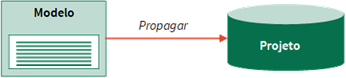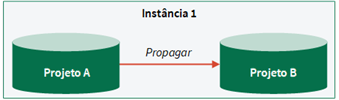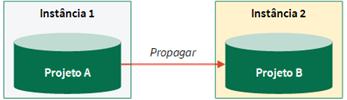Propagação de projetos
Propague projetos para reutilizar projetos ou criar modelos de projetos personalizados.
Como funciona?
A funcionalidade de propagação permite copiar itens e campos do projeto para um novo projeto. Você pode propagar projetos ativos, arquivados e modelos de projetos.
| Opção | Descrição |
|---|---|
|
Propagar um projeto ativo ou arquivado
|
|
|
Propagar um modelo de projeto
|
Os itens e campos de projeto são copiados para um novo projeto. |
Quando eu devo propagar um projeto?
A propagação de projetos é útil quando você está criando seus próprios modelos ou programas, reutilizando projetos existentes ou quando precisa executar um processo similar em um local diferente.
Se você realizar um projeto anualmente (como SOX), ou se realizar alguns tipos de projetos de forma frequente ou recorrente, você pode propagar projetos para configurar rapidamente um projeto com suas configurações e dados previamente definidos.
Restaurando projetos antes da propagação
Se você excluiu anteriormente um projeto e ele ainda está disponível na Biblioteca de Projetos em Projetos excluídos, você deve restaurar o projeto antes de propagá-lo.
Incluindo resultados do projeto
Quando você propaga um projeto ativo ou arquivado, pode incluir resultados do projeto.
Os resultados do projeto incluem:
- Arquivos de planejamento
- Campos e arquivos de resultados
- Procedimentos da Execução/Orientações
- Testes
- Problemas (informações sobre problemas, plano de correção e informações de reteste)
- Solicitações associadas com os itens acima
- Ações
- versões mais recentes de anexos
Se decidir não incluir resultados do projeto, os itens acima serão excluídos ao propagar o projeto.
Você não tem a opção de incluir resultados do projeto durante a propagação de projetos no Diligent HighBond para iOS ou Android.
O que acontece quando eu propago um projeto?
A inclusão ou exclusão de itens do projeto é baseada no método usado para propagar um projeto.
Observação
- Os termos, os campos e as guias da interface são personalizáveis. Em sua instância do Diligent One, alguns termos, campos e guias podem ser diferentes.
- Se um campo obrigatório for deixado em branco, você verá uma mensagem de alerta: Este campo é obrigatório. Alguns campos personalizados podem ter valores padrão.
| Método | Itens/campos incluídos | Itens/campos excluídos | Resultados do projeto |
|---|---|---|---|
|
Propagar um projeto ativo ou arquivado para a mesma instância do Diligent One Por exemplo, a Instância 1 poderia ser Gestão de Auditoria (anteriormente AuditBond):
|
|
|
Se Incluir resultados do projeto estiver marcado, os itens a seguir serão incluídos:
Se Incluir resultados do projeto estiver desmarcado, os itens acima não serão incluídos no projeto. |
|
Propagar um projeto arquivado para uma instância diferente do Diligent One Por exemplo, a Instância 1 poderia ser Gestão de Auditoria (anteriormente AuditBond), e a Instância 2 poderia ser Gestão de Conformidade (anteriormente ComplianceBond):
|
O mesmo que propagar para a mesma instância do Diligent One, exceto que as entidades não são incluídas Observação
Se a instância do Diligent One de destino não tiver o nome do tipo de projeto de origem, o tipo de projeto também será clonado. Os fatores de pontuação de risco personalizados, os campos de data personalizada, os atributos personalizados, os drivers de avaliação e as evidências vinculadas do Resultados só são mantidos quando o tipo de projeto é clonado. |
O mesmo que propagar para a mesma instância do Diligent One |
O mesmo que propagar para a mesma instância do Diligent One |
|
Propagar um modelo de projeto
|
|
N/A |
N/A |
Permissões
Administradores de Projetos, Criadores de Projetos e Gerentes Profissionais podem propagar projetos.
Propagar um projeto
Propague um projeto ativo, um projeto arquivado ou um modelo de projeto para reutilizar um projeto ou criar um modelo de projeto personalizado.
Propagar um projeto ativo
- Abrir Planos de Garantia.
A página Planos de Garantia abre.
- Crie um novo plano de garantia ou vá para um plano de garantia existente.
- Clique em + Adicionar ao plano e clique em Propagação de projeto.
- Selecione o projeto ativo que você quer propagar e adicionar ao plano de garantia e clique em Continuar.
- Forneça informações básicas sobre o novo projeto e clique em Continuar.
- Revise e finalize o projeto e clique em Salvar e propagar projeto.
Resultado O novo projeto é criado e adicionado ao plano de garantia.
Propagar um projeto arquivado
Campos de rich text não podem ultrapassar 524.288 caracteres.
-
Na página inicial do Launchpad (www.highbond.com), selecione o aplicativo Projetos para abri-lo.
Se já tiver entrado na Diligent One, você pode usar o menu de navegação à esquerda para mudar para o aplicativo Projetos.
A página inicial do Projetos é aberta.
- Em Planejamento e Resultados, selecione Biblioteca de Projetos.
A página Biblioteca de Projetos é aberta.
- Clique no botão de excesso
 e clique em Propagar.
e clique em Propagar.O formulário Propagação do Projeto é aberto.
- No formulário Propagar Projeto, modifique os valores padrão em qualquer um dos campos seguintes, se necessário:
Campo Descrição Selecionar uma Organização Selecione a instância apropriada do Diligent One para a qual o projeto será implementado.
Para buscar uma instância do Diligent One, insira uma palavra-chave na caixa de pesquisa. Os resultados são filtrados automaticamente conforme você digita.
Novo Nome Insira um nome que descreva o projeto.
O comprimento máximo é 120 caracteres.
Nova Descrição
opcional
Especifique quaisquer informações gerais adicionais que você quer gravar sobre o projeto. Projeto Tipo Selecione o tipo adequado de projeto na lista suspensa.
Os rótulos e a terminologia usada no Projetos dependem do tipo de projeto selecionado. Para obter mais informações, consulte Fluxos de trabalho e tipos de projeto.
Status Selecione o status apropriado para classificar o projeto para gerenciamento de fluxo de trabalho ou para fins de relatório.
Para obter mais informações, consulte Configurando status do projeto.
Data de Início da Execução Selecione a data em que o seu projeto está programado para começar. Conclusão Alvo Selecione a data em que o projeto está programado para ser concluído. Horas no Orçamento
opcional
Especifique o número total de horas que foram alocadas ao projeto. - Opcional. Incluir resultados do projeto Selecione essa opção para incluir arquivos de planejamento, campos e arquivos de resultados, procedimentos da execução/orientações, testes, problemas, ações e as versões mais recentes de anexos no projeto.
- Clique em Propagar.
Resultado O novo projeto é criado.
Propagar um modelo de projeto
Campos de rich text não podem ultrapassar 524.288 caracteres.
-
Na página inicial do Launchpad (www.highbond.com), selecione o aplicativo Projetos para abri-lo.
Se já tiver entrado na Diligent One, você pode usar o menu de navegação à esquerda para mudar para o aplicativo Projetos.
A página inicial do Projetos é aberta.
- Selecione Novo > Novo Projeto do Modelo.
- Clique em Usar Modelo ao lado do modelo a partir do qual você quer criar o seu novo projeto.
O formulário Propagação do Projeto é aberto.
- No formulário Propagar Projeto, modifique os valores padrão em qualquer um dos campos seguintes, e clique em Propagar.
Resultado O novo projeto é criado.
Campo Descrição Novo Nome Insira um nome que descreva o projeto.
O comprimento máximo é 120 caracteres.
Nova Descrição
opcional
Especifique quaisquer informações gerais adicionais que você quer gravar sobre o projeto. Projeto Tipo Selecione o tipo adequado de projeto na lista suspensa.
Os rótulos e a terminologia usada no Projetos dependem do tipo de projeto selecionado. Para obter mais informações, consulte Fluxos de trabalho e tipos de projeto.
Status Selecione o status apropriado para classificar o projeto para gerenciamento de fluxo de trabalho ou para fins de relatório.
Para obter mais informações, consulte Configurando status do projeto.
Data de Início da Execução Selecione a data em que o seu projeto está programado para começar. Conclusão Alvo Selecione a data em que o projeto está programado para ser concluído. Horas no Orçamento
opcional
Especifique o número total de horas que foram alocadas ao projeto.
Preservar elementos principais de um projeto e remover dados confidenciais
Se você estiver propagando um projeto na mesma instância do Diligent One ou para uma instância diferente e precisar preservar elementos principais do projeto (objetivos e matriz de controle de riscos) ao remover dados confidenciais, siga estas etapas para garantir a confidencialidade dos dados:
- Clone objetivos do projeto de origem para um novo projeto.
- Arquive o novo projeto.
- Propague o novo projeto para uma instância do Diligent One existente ou nova e desmarque Incluir resultados do projeto.
Para usar o projeto uma vez, você pode propagar o novo projeto e ignorar as etapas 4 e 5.
- Importe objetivos do novo projeto para uma nova estrutura.Dica
As estruturas permitem manter um conjunto organizado de informações que pode ser usado para criar projetos.
- Importe objetivos da estrutura para um projeto a fim de criar um novo projeto na instância do Diligent One existente ou nova.